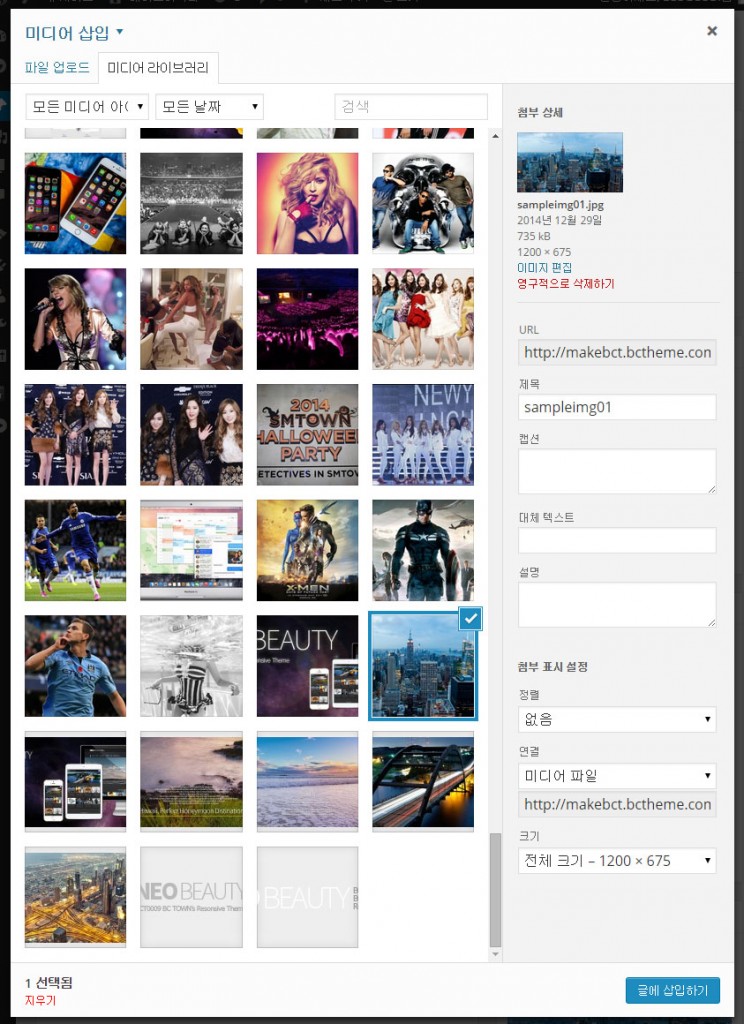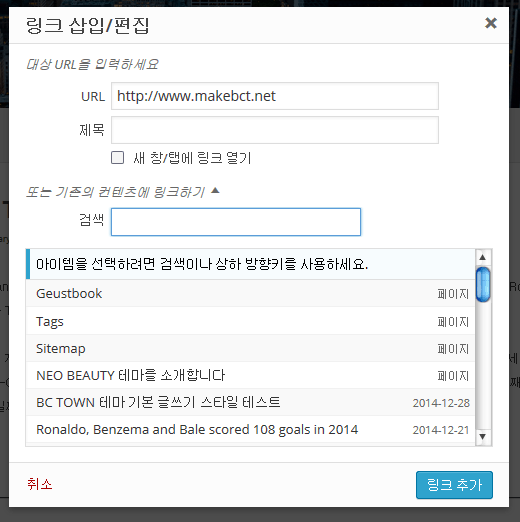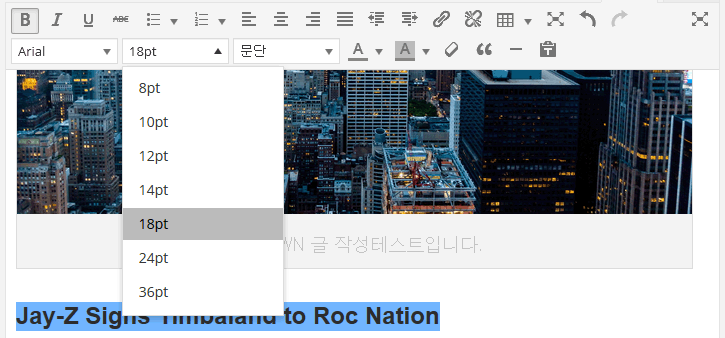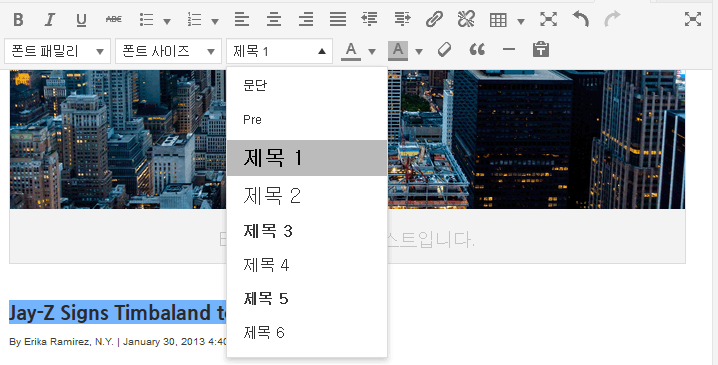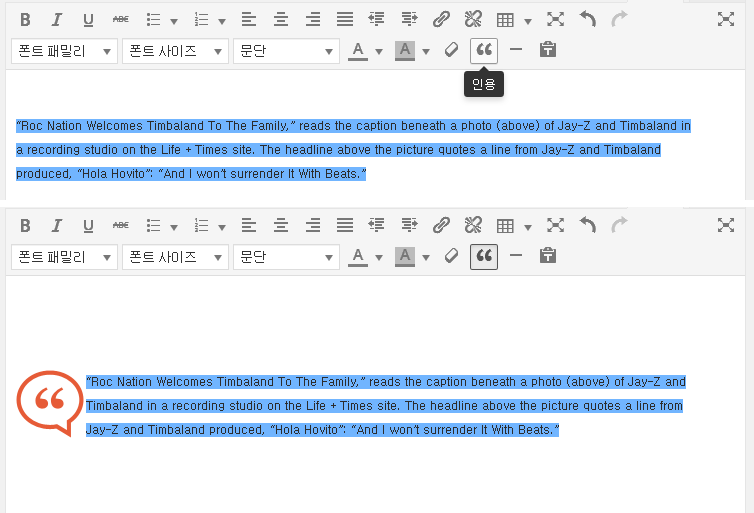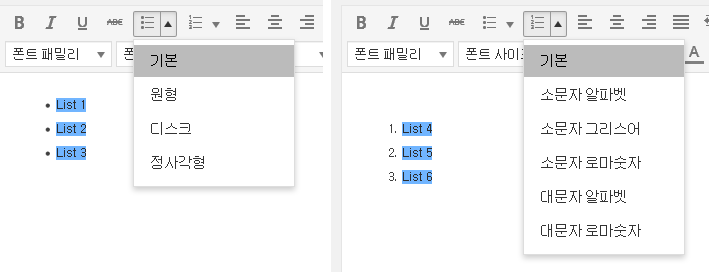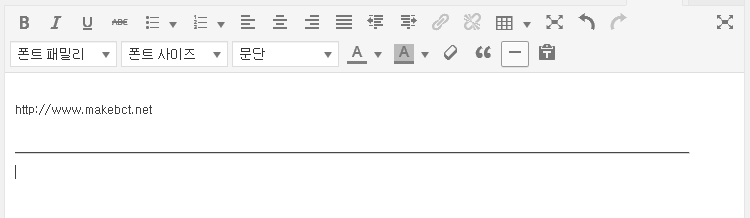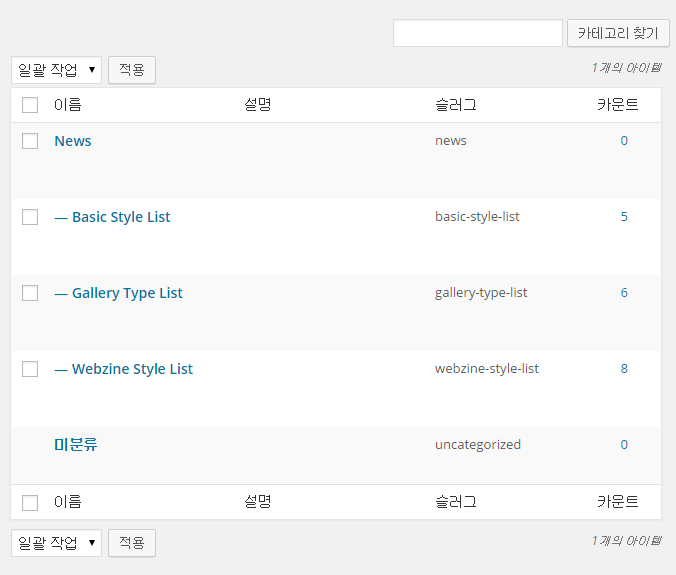[글]-[새 글 쓰기]를 클릭하여 글 작성 화면에 접속합니다.
페이지를 작성하시려면 [페이지]-[새 페이지 추가]로 접속하세요.
1. 이미지 삽입하기
글 작성화면에서 이미지를 삽입할 위체에 커서를 위치시킨 후, 에디터 상단의 [미디어 추가]를 클릭합니다.
여기에 새로 이미지를 등록하거나, 기존에 업로드되어 있던 이미지를 삽입할 수 있습니다.
미리 업로드해 놓은 이미지를 삽입하겠습니다.
미디어 라이브러리에서 본문에 넣을 이미지를 선택하면 오른쪽에 첨부 상세 설정이 보입니다.
- url 이미지가 올려져있는 위치.
- 제목 첨부이미지의 파일명. 대체할 제목으로 변경할 수 있습니다.
- 캡션 이미지와 함께 출력될 설명글 작성
- 대체텍스트 이미지가 로딩되지 않을 경우 출력할 대체 텍스트입니다.
- 설명 이미지 설명을 작성할 수 있습니다.
- 정렬 이미지를 본문에 삽입할 때 배치를 설정합니다. 왼쪽, 오른쪽, 가운데, 기본으로 설정할 수 있습니다.
- 연결 이미지를 클릭하였을 때 연결을 설정. 미디어파일로 설정하여 이미지 클릭 시 큰 이미지로 보이도록 하거나, 첨부페이지로 설정하여 새 창에서 이미지가 뜨도록 설정할 수 있고, 원하는 url을 입력할 수도 있습니다.
- 크기 본문에 삽입할 때 이미지 크기를 설정할 수 있습니다.
오른쪽 하단의 [글에 삽입하기]를 클릭하여 본문에 위치시킵니다.
배치된 이미지를 클릭하면 보여지는 이미지 설정메뉴에서 이미지 배치를 재 설정 할 수 있습니다.
2. 링크 걸기
링크를 걸 텍스트를 드레그하여 블록으로 지정 후, 상단 에디터의 [링크버튼]을 클릭합니다.
링크 설정 창이 뜹니다. 링크 주소를 입력하고, 새창에서 링크를 열지 설정할 수 있습니다.
‘또는 기존의 컨텐츠에 링크하기’를 클릭하여 이미 작성해 놓은 글에 링크를 선택하여 걸 수 있습니다.
하단의 [링크 추가] 버튼을 클릭하여 완료합니다.
3. 본문 소제목 강조하기
본문에 작성한 글의 소제목을 강조하는 방법으로는 다음과 같은 방법이 있습니다.
‘폰트사이즈’ 와 ‘bold’체로 설정하기
강조할 텍스트를 드레그하여 블록으로 지정 후, 폰트사이즈와 bold체로 설정하여 아래의 그림과 같이 설정할 수 있습니다.
문단스타일의 ‘heading’으로 설정하기
텍스트를 드레그하여 블록으로 지정 후, 문단설정에서 ‘제목’으로 설정할 수 있습니다. 이렇게 설정된 텍스트는 heading tag로 설정됩니다.
3. 인용문 설정하기
본문에 작성된 글 중, 강조문구나 인용문을 표시하기 위해 ‘인용‘ 스타일을 적용하여 표시할 수 있습니다.
표시할 텍스트를 드레그하여 블록으로 지정 후, 에디터의 [인용]버튼을 클릭하면 ‘인용문’으로 설정됩니다.
4. 리스트 스타일 지정하기
글을 리스트로 출력하기 위해 ‘에디터’의 ‘리스트 설정’으로 간단히 출력시킬 수 있습니다.
표시할 텍스트를 드레그하여 블록으로 지정 후, 에디터의 [블릿목록] 또는 [숫자 있는 목록]을 클릭하여 설정합니다.
5. 가로줄 넣기
가로줄을 넣을 위치에 커버를 위치시킵니다.
에디터의 [수평선]을 클릭하면 간단하게 가로줄이 삽입됩니다.